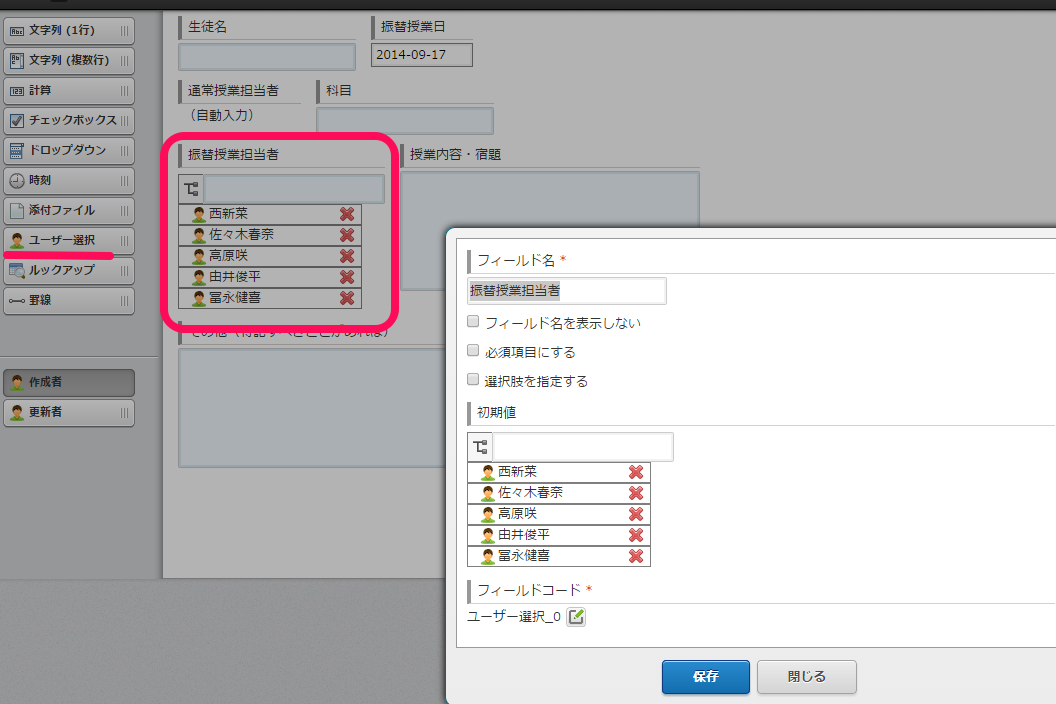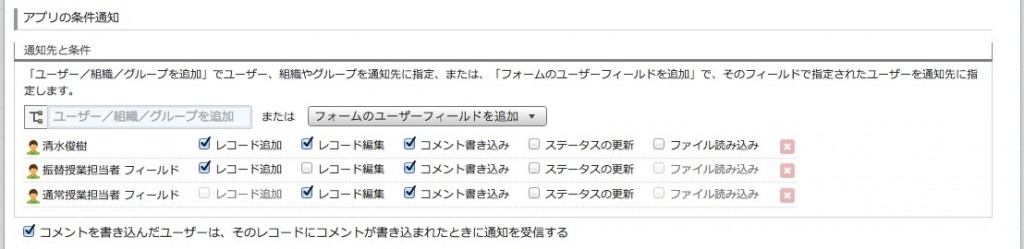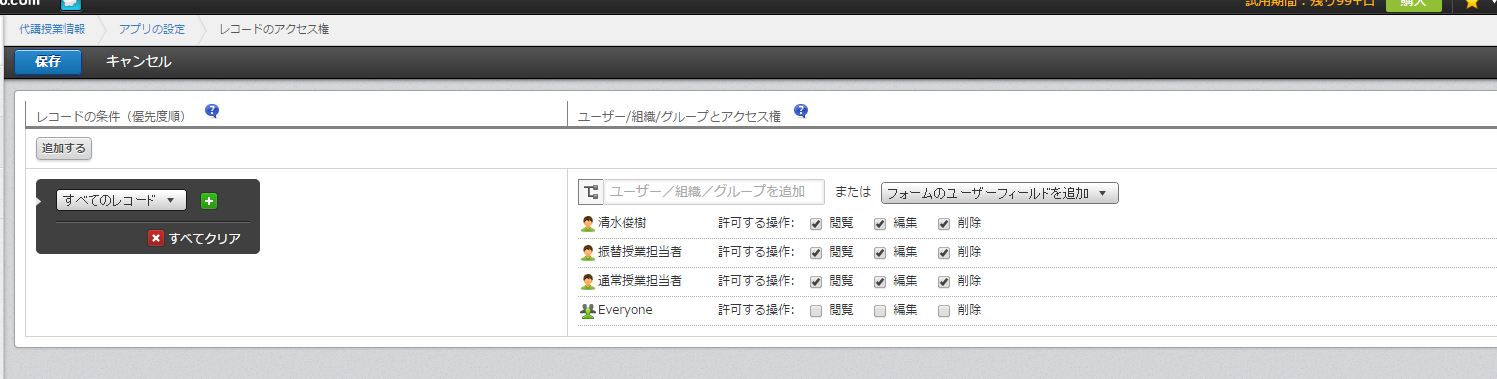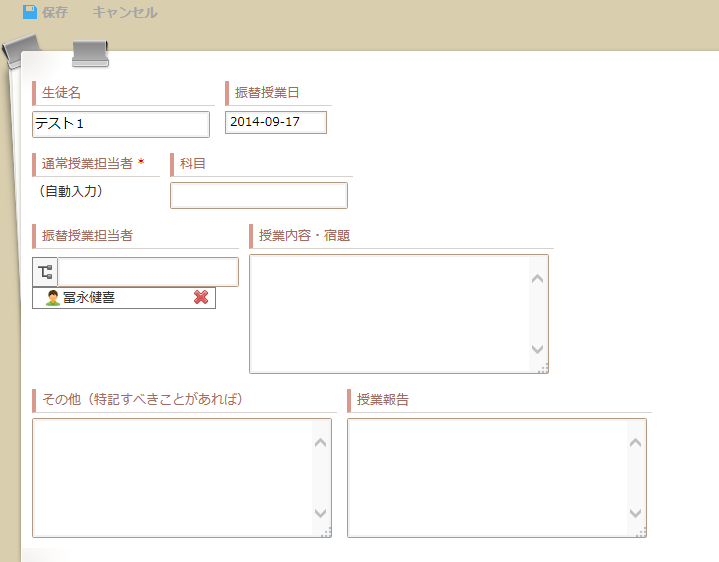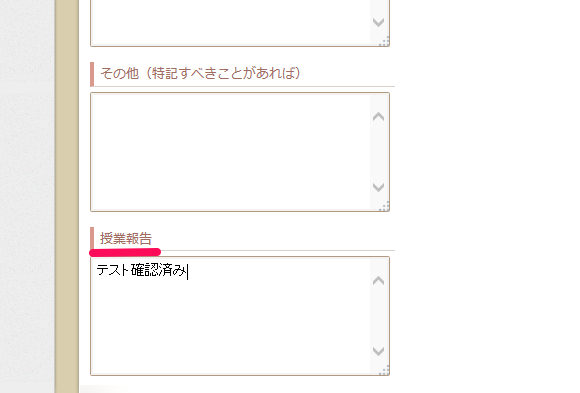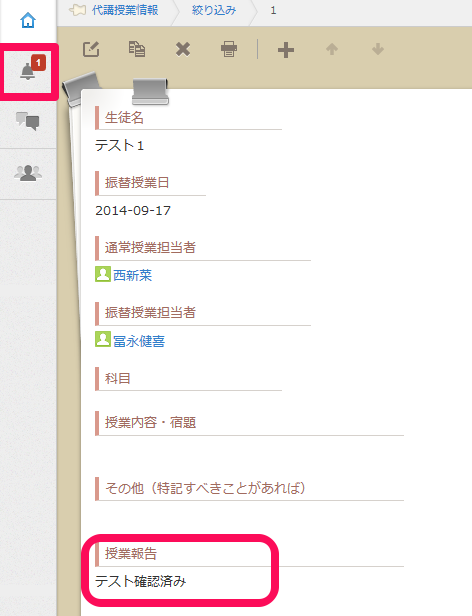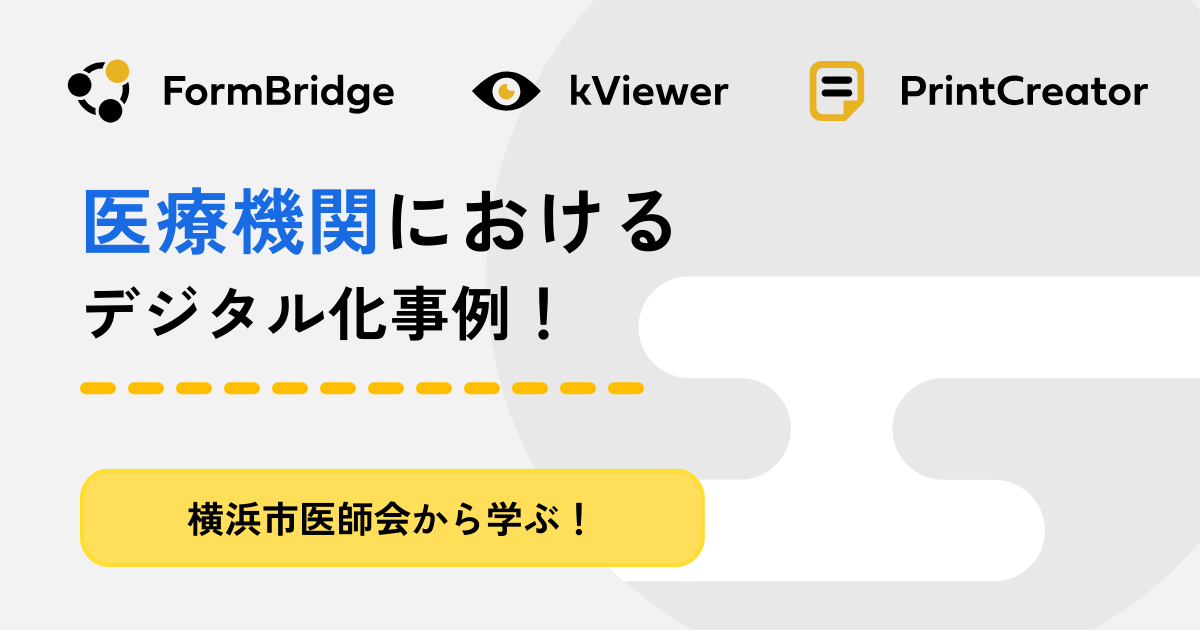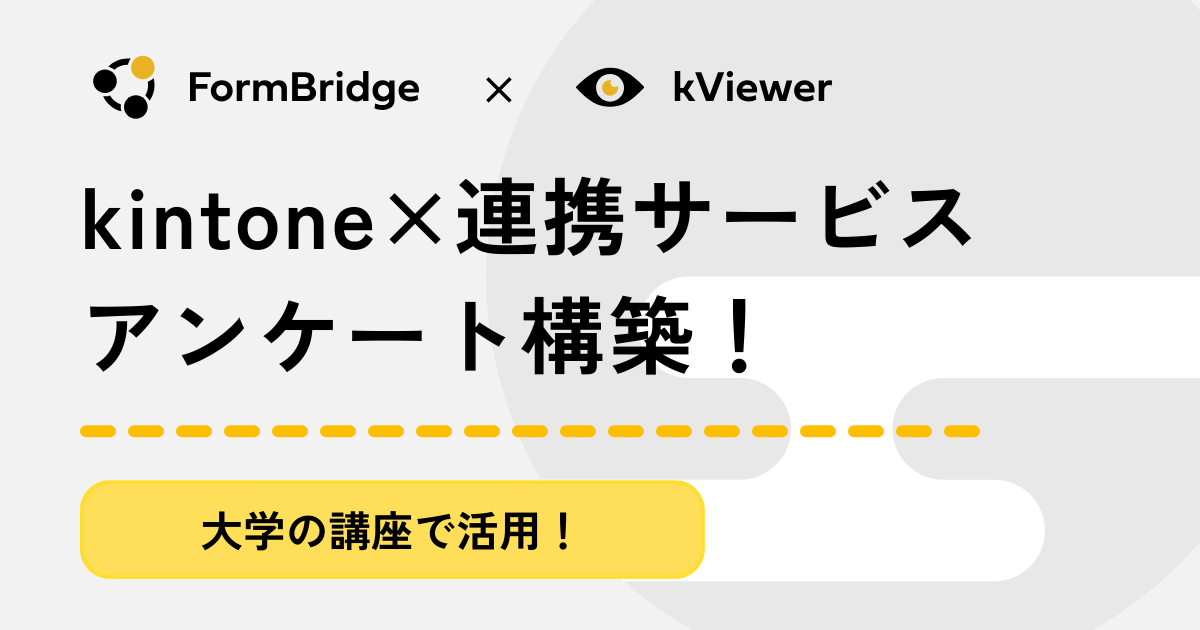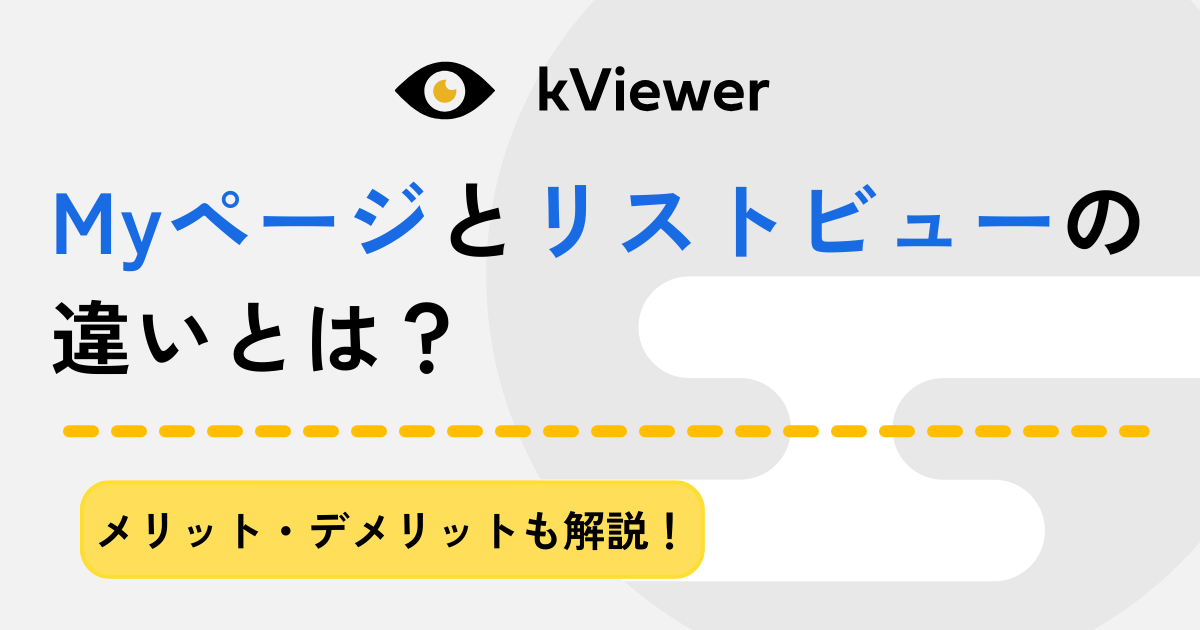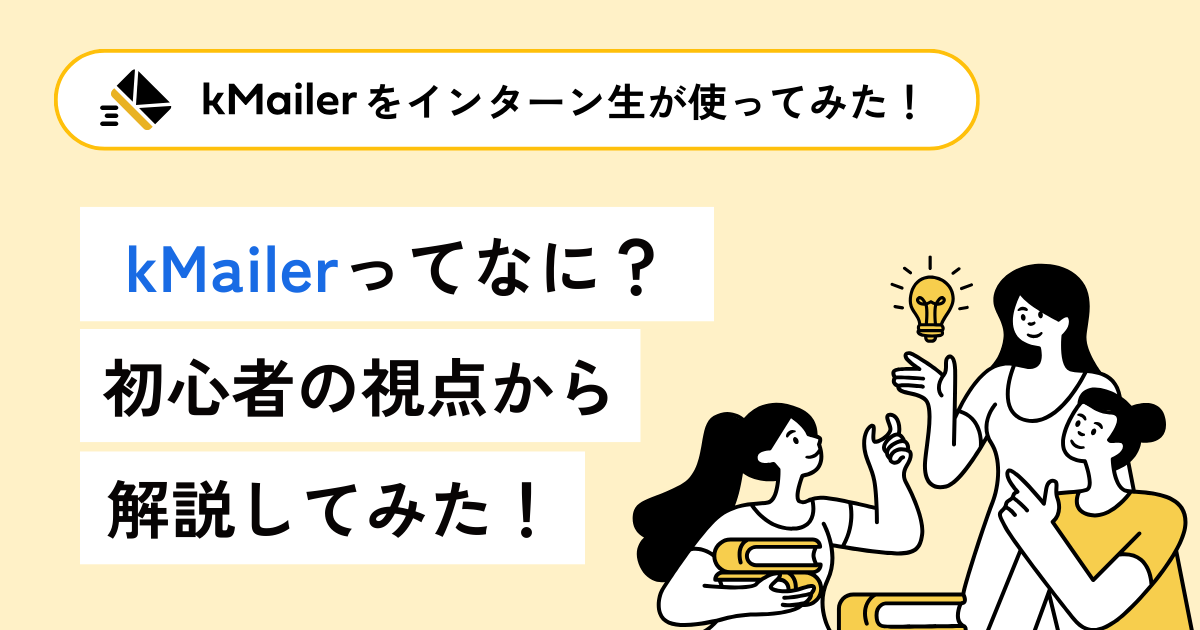塾業界の方のkintone新・活用法

門田です。先週末久しぶりにディズニーランドに行ってきました!
ハロウィン期間ということで全身仮装しているお客さんも多く、その完成度の高さに圧倒されました(笑)
そうそう、kintoneの事例を見ていると塾・予備校業界のユーザーがいらっしゃいますよね。
Salesfoceから乗り換えたメック様
授業履歴のデータベースを作成した中萬学院様
と、いうことで、本日のは
塾業界で働くあなた!
ディズニーからいきなり塾業界に話が変わりましたが、私自身かつて塾講師としてアルバイトをした経験があり、kintoneの活用例が想像しやすかったのです(笑)
紹介するアプリも、アルバイト時代不便に感じていたことを改善するためのものです。ですので、2件の事例にあるような全体管理のものでは無いですが、塾で働く一人ひとりの問題を解決する方法です。
ところで、学生アルバイトを指導者として雇い、授業を行っている塾もありますよね。
なので、学生でも簡単に入力でき、なおかつ生徒の個人情報にも配慮するようなアプリを作成していきましょう。
また多くの塾では生徒に対して担当の指導者が決まっていると思います。
しかし、生徒の授業振替があったり、指導者が来られなくなったりと、いつもと違う指導者が授業をすることも珍しくはありません。
そんなときに必要となる申し送り情報をkintone上でやりとりできるアプリを作っていきます。
授業振替の申し送りアプリを作る
今日作成するアプリを簡単に図にしました。
振替授業が決まったら、通常授業担当者が生徒情報や振替授業担当者名、授業内容をアプリに入力します。
振替授業担当者が入力されると、その指導者にも通知が届くようにして、確認漏れを防ぎます。
振替授業後に授業報告が入力されると、今度は通常授業担当者に通知が届くようにしていきます。
また、これらのやりとりは通常授業担当者、振替授業担当者、教室長のみが閲覧できるようにし、生徒のプライバシーもきちんと守ります。
では今回も実際に作成する前に登場人物の確認だけしましょう。
教室長・・・清水
指導者・・・西、冨永、佐々木、高原、由井
① アプリ作成
アプリの作成画面で「はじめから作成」を選択し、一般設定まで行います。
フォームの編集で今回初めてユーザー選択を使いました。
振替授業担当者をいちいち入力することなく、選択で済むようです。
今までユーザー選択を利用していませんでしたが、この後の設定でその便利さに気づきます。
一覧はこれですね。
ここまではあっさりいってしまいましょう。
② 通知設定
では通知設定をしていきます。
まずは振替授業担当者に通知が届くよう設定します。
その他の設定から通知を選択し、アプリの条件通知を設定します。
通知先を入力するときに、先ほど少し書いたユーザー選択の便利さに気づいたのです!
「フォームのユーザーフィールドを追加」を選ぶと、ユーザー選択で設定した振替授業担当者という選択肢がでてきました。(通常授業担当者というのは作成者のフィールド名を変更したものです。)
振替授業担当者をひとりひとり入力するつもりでいたので、ちょっと得した気分。
※「レコードの条件通知」で◯◯担当の場合は◯◯に通知を飛ばす、というのを担当者の数だけ作成しようとしてました(笑)
また、この様にレコード編集にチェックを入れておくことで、授業報告が入力されたときに、通常授業担当者に通知が飛びます。
これで通知の設定は完了です。
③ アクセス権設定
通知設定までできたので、後はアクセス権を設定し、生徒のプライバシーを守っていきましょう。
アプリの設定画面からその他の設定→アクセス権→レコードとクリックしていきます。
先に設定を見せてしまいますね。
どのレコードも室長(清水)、通常授業担当者、振替授業担当者以外は閲覧できないようにします。
レコードの条件をすべてのレコードにし、ユーザーを上のように設定してください。
ここでも通常授業担当者、振替授業担当者は「フォームのユーザーフィールドを追加」で選択できます。
今回のアクセス権はこれだけです。
これで一通りの設定が終了したので、きちんと機能しているか確認していきましょう。
西のページから生徒情報を入力します。振替授業担当者は冨永です。
これを冨永のページから見ると、通知も届き、レコードもきちんと閲覧できます。
ではこれを他の指導者ページから見ると
閲覧できなくなっていますね。
成功です。
今度は冨永のページから授業報告を入力すると
西のページには通知も届き、レコードにも反映されています。
上手くできました!!
正直今日の作業をする前は、通知もアクセス権もさわったし簡単だと思っていました。
確かに作業的に大きく苦戦したところはなかったのですが、何よりユーザー選択フィールドの利便性を知れたのはかなりの収穫です。(笑)
(ユーザー選択ではなく、文字列に名前入力すればいいじゃん。と思っていました・・・。)
この記事を読んで、私と同じようにどんどん便利な機能に気づいてもらえれば嬉しいです!